因此,本篇文章將要說明一個穩健的方法,能讓你真正的登出電腦中 OneDrive 程式的帳號。新舊版本的 OneDrive 程式皆通用。
操作步驟
取消連結此電腦
點擊右下角系統匣中的 OneDrive 圖示,再從右上角的齒輪進入設定。
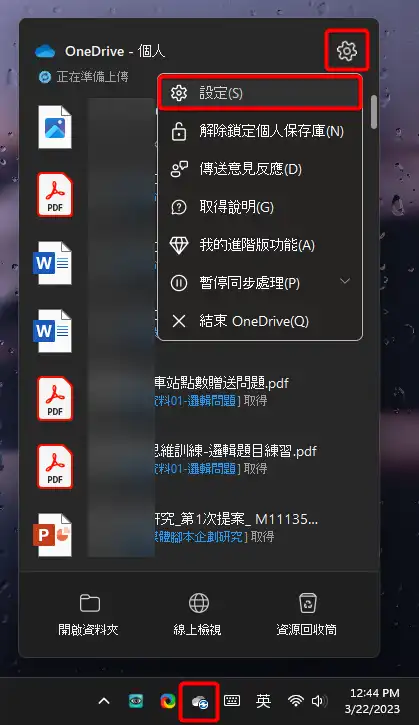
進入帳戶,點擊取消連結此電腦。

新版介面(上圖)/ 舊版介面(下圖)
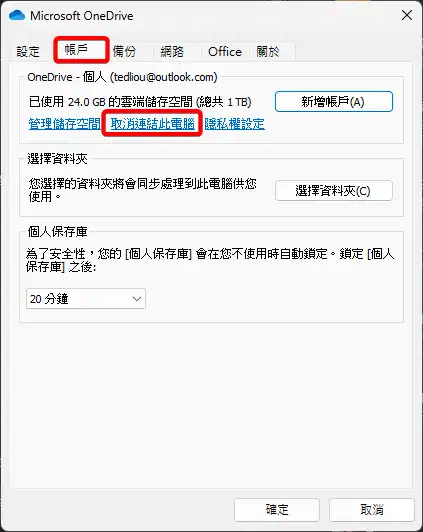
最後點擊取消連結帳戶。
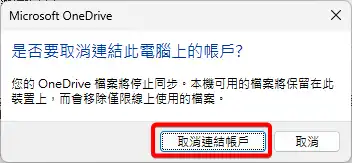
關閉 OneDrive
點擊右下角系統匣中的 OneDrive 圖示,再點擊右上角的齒輪中的結束 OneDrive。
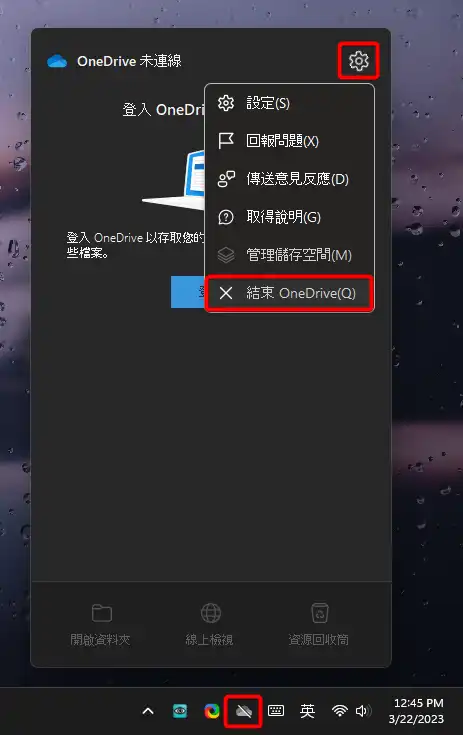
最後點擊關閉 OneDrive。
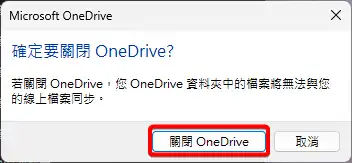
刪除 OneDrive 認證資料
因為接下來需要存取隱藏檔案,請先開啟檔案總管,啟用檢視 / 顯示 / 隱藏的項目,使隱藏檔案可被看見。
再開啟本機磁碟 (C:) / 使用者 / [你的使用者名稱],進入隱藏的 AppData,後續的操作都會在這個資料夾中進行。
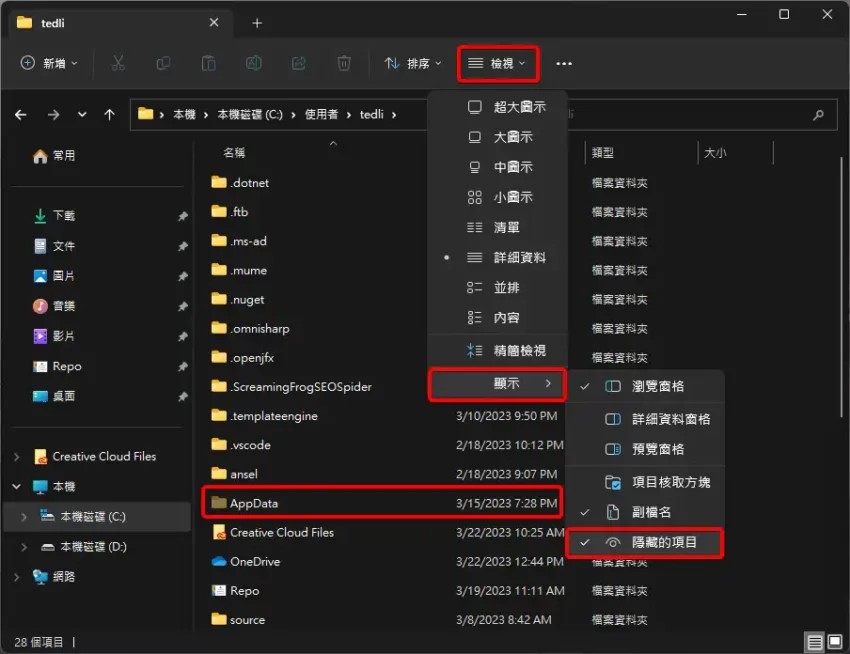
首先要刪除 AppData / Local / Microsoft / OneAuth。
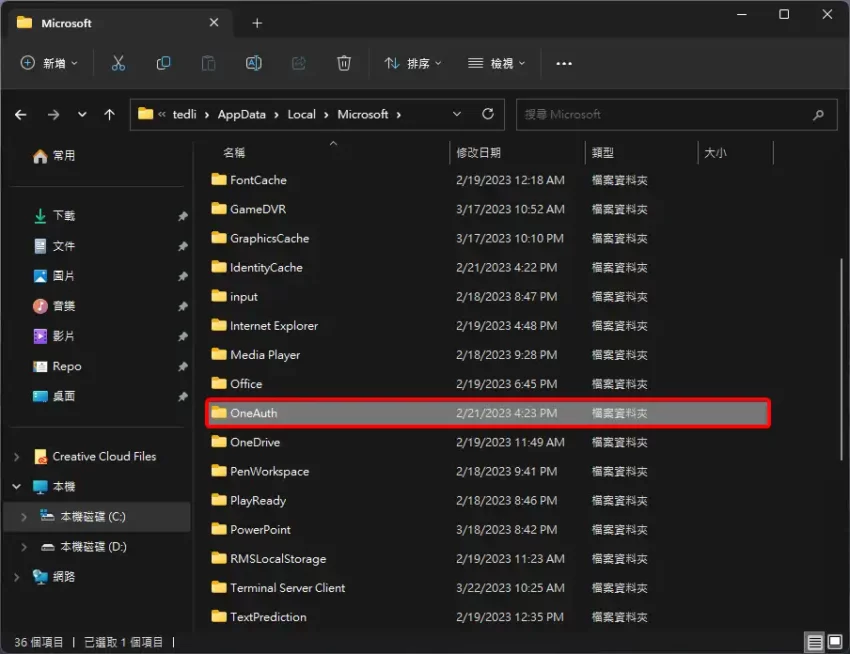
再刪除 AppData / Local / Microsoft / OneDrive / settings。
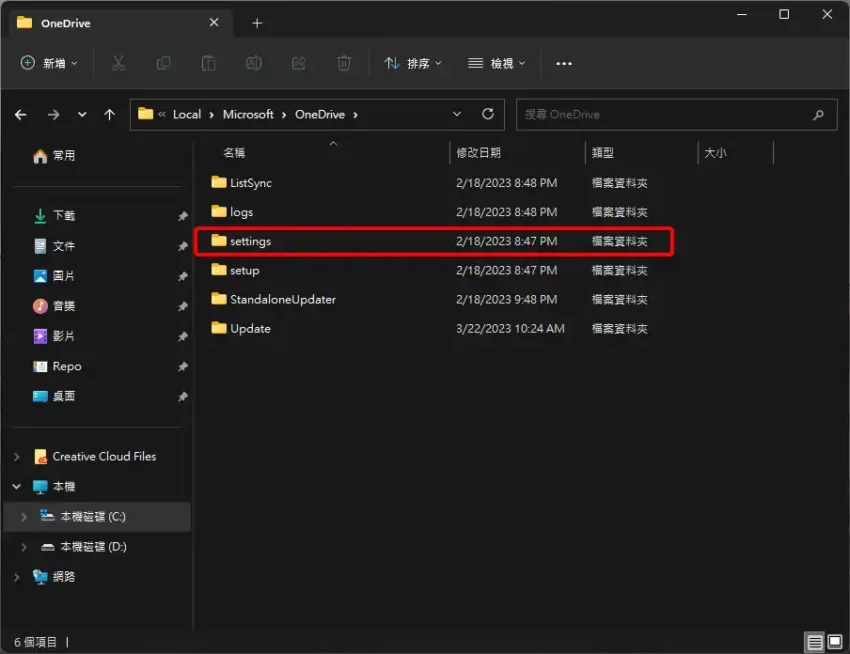
最後重新開啟 OneDrive 並輸入 Email 進行檢查,系統如果有提示需要密碼輸入而不是被直接登入,代表你已真正的登出,可直接關閉或解除安裝 OneDrive。
OneDrive 軟體目前對於新舊版介面和登入登出機制中存在許多問題,為防止類似情況再次發生,建議只在個人電腦中登入此服務,以維護資料的安全。